macOS High Sierra не принесла з собою революційних оновлень для настільних комп’ютерів Mac. Як випливає з назви, це, скоріше, косметичне покращення у порівнянні з попередньою версією. Apple могла б просто назвати її Sierra 2.0, і суть від цього не змінилася б. Однак, macOS 10.13 все ж має кілька незначних, але помітних поліпшень. Деякі з них стануть особливо відчутними, якщо ви використовуєте Mac з macOS 10.13 та iPhone з iOS 11. Одним із таких вдосконалень є можливість отримання прямого посилання на файли iCloud безпосередньо в Finder. Інтерфейс користувача не вирізняється інтуїтивністю, що дещо дивно для продукту Apple, але він справно виконує своє призначення.
Авторизація в iCloud
Звісно, щоб отримати пряме посилання на файли iCloud, необхідно увійти до свого облікового запису. iCloud інтегрований в Finder, тому найшвидший спосіб авторизуватися – натиснути на iCloud у бічній панелі Finder. Введіть свій Apple ID, коли з’явиться відповідний запит. Якщо ви вже використовуєте iCloud на своєму iPhone, можливо, вам доведеться ввести пароль, який ви використовуєте для розблокування iPhone, щоб налаштувати iCloud на вашому Mac. Після входу дозвольте iCloud деякий час синхронізувати файли з вашим комп’ютером.
Отримання прямого посилання на файли iCloud
Відкрийте Finder та виберіть iCloud на панелі навігації зліва. Клікніть правою кнопкою миші на файлі, яким ви хочете поділитися, і в контекстному меню виберіть “Поділитися” > “Додати людей”. Саме тут криється певна незручність дизайну. Хоча ви можете отримати пряме посилання на файли iCloud в Finder, вам доведеться пройти через громіздке меню спільного доступу, щоб це зробити. Опції “Копіювати посилання” в основному контекстному меню немає.
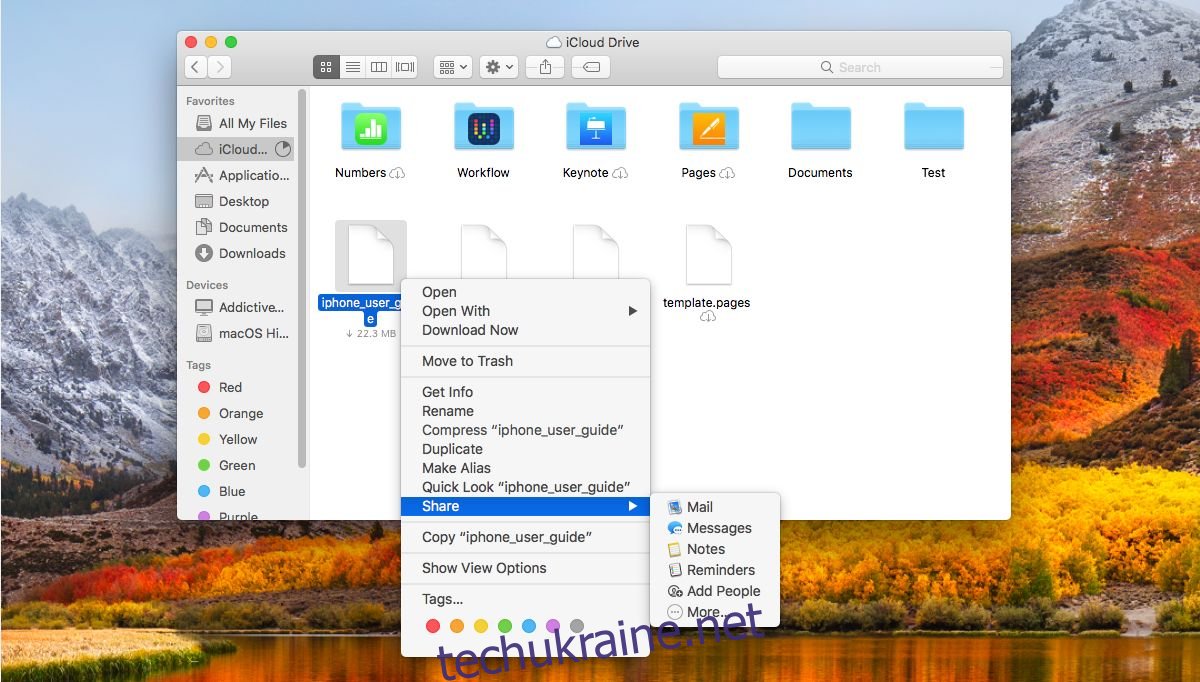
У вікні “Додати людей” ви побачите кілька опцій спільного доступу, включаючи пошту та повідомлення. Там також буде кнопка “Копіювати посилання”. Натисніть її.
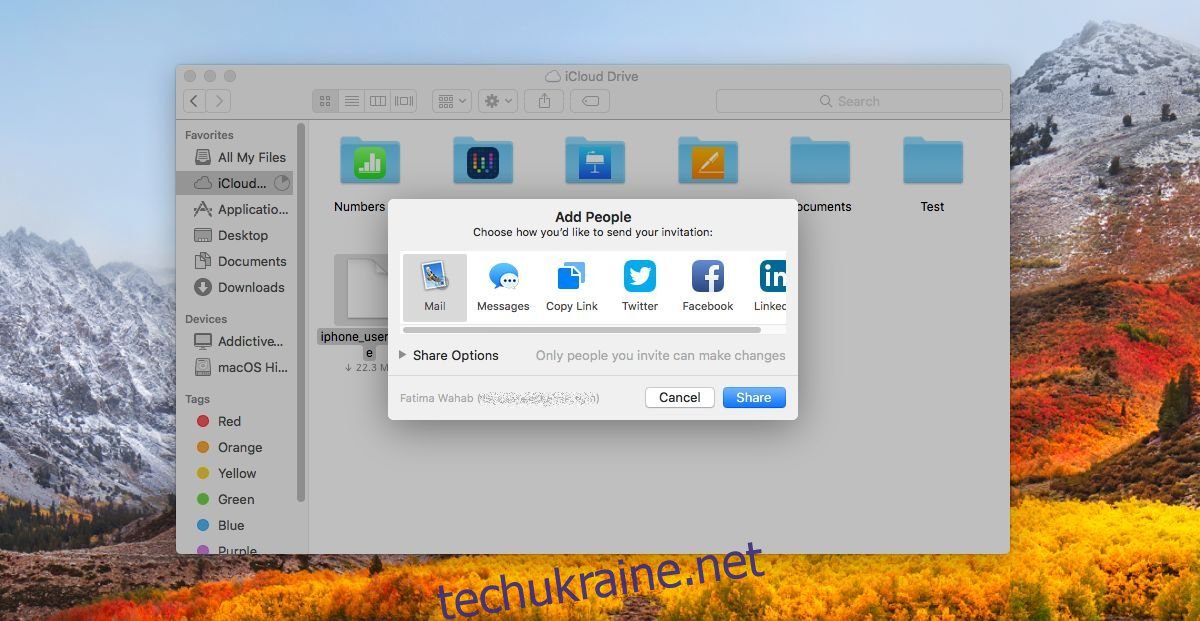
Далі розгорніть параметри доступу під рядком програм, через які можна поділитися файлом. Змініть налаштування “Хто має доступ” на “Будь-хто, хто має посилання”, а потім натисніть “Поділитися”, щоб скопіювати посилання в буфер обміну. За замовчуванням дозволи налаштовані так, що кожен, хто має посилання, може редагувати файл. Ви можете змінити це, щоб будь-хто з посиланням міг лише переглядати файл, але не вносити зміни.
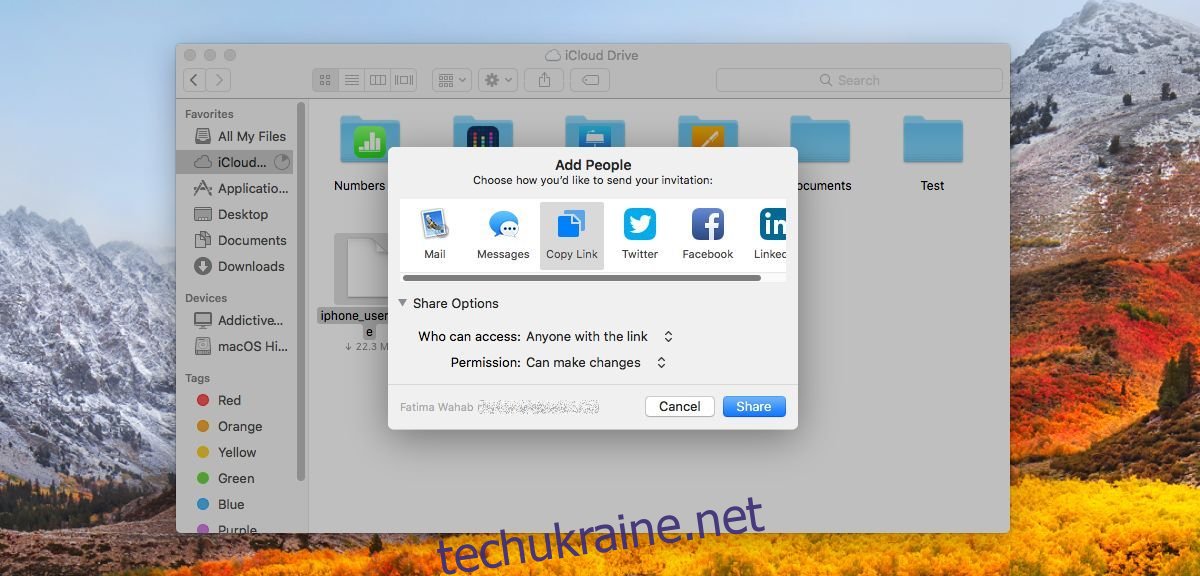
iCloud – це не традиційне хмарне сховище, до якого звикли користувачі. Воно відрізняється від Google Drive, Dropbox та OneDrive, але постійно розвивається. Тепер це не лише резервне копіювання та синхронізація даних додатків між пристроями Apple. З виходом iOS 11 ви можете зберігати файли в iCloud зі свого iPhone за допомогою нового застосунку “Файли”. Ця нова функція прямого посилання дозволить будь-кому, а не лише користувачам продуктів Apple, переглядати файли.